Excel2003的工作表和单元格操作
Excel2003基本操作

授课顺序8授课题目:第五章电子表格5.1 Excel2003基础知识及基本操作5.2工作表的建立和编辑5.3编辑工作表重点:1. 掌握Excel2003的启动与退出和基本操作。
2. 掌握Excel2003工作薄和工作表的基本操作。
3.掌握Excel中数据的输入4. 掌握Excel工作表的编辑(复制、移动、填充数据、插入、修改等)。
5.掌握Excel工作表的格式化。
难点:1.结构中的专业术语。
2.Excel中数据输入。
3. 在Excel中数据编辑。
第五章电子表格5.1 Excel2003基础知识及基本操作Microsoft Excel是一个通用的电子表格软件,具有制作电子表格、完成复杂的数据运算、制作图表的功能。
5.1.1 Excel2003的特点5.1.2 Excel2003中文版的启动与退出1.启动同Word2003启动一样。
P1612.退出同Word2000,可采用关闭Excel窗口和退出程序的各种方法。
5.1.3 Excel2003的窗口组成Exce启动后,打开一张名为“Book1”的电子表格,其窗口同Word2003窗口的结构基本是一样的,它也有控制按钮、标题栏、菜单栏、工具栏、状态栏、滚动条等,只是它的工作区是一个表格区(称为工作表区),在它的上面还有一个编辑栏,下方有工作表标签。
但它的工作薄窗口(文档窗口)不能脱离Excel程序窗口而存在。
各部分说明及操作同Word2003,下面只介绍与Word不同的构成部分。
1.工具栏同Word2000工具栏一样,其操作方法也一样。
不同点是:常用工具栏有自动求和、排序、运算(插入函数)、图表向导等;格式工具栏有合并居中、数值格式化、增减小数点、显示样式等。
2.编辑栏位于Excel窗口中工作表上方,工具栏下方。
用于输入、显示或编辑单元格中的数据或公式。
它由名称框、编辑框(公式栏)、编辑工具按钮(输入内容后出现)组成:①名称区(名称框):显示活动单元格的地址以及单元格的区域名称。
第6章_电子表格_Excel_2003_基本操作new

colorzhe@
2003的基础知识 6.1 Excel 2003的基础知识
6.1.1 Excel2003的工作界面 6.1.2 Excel 2003的基本概念
2003的工作界面 6.1 Excel 2003工作界面除了具有与Word 2003相同的标题栏、菜单栏、工具栏等 Excel 2003的工作界面
打印时如何显示页码? 打印时如何显示页码?
2、窗口的拆分有什么作用? 3、如何实现冻结的效果 4、排序(排名)的实现?(rank()函数,已讲) 5、如何实现上次实验中按收入多少进行扣税处理? (if()函数的嵌套)
6.8 高级应用
技巧1 导入外部数据 技巧2 offset()函数的使用 :
OFFSET函数是EXCEL常用函数中有趣而又实用的一个,它以指定的引用为 参照系,通过给定偏移量得到新的引用。其语法如下: OFFSET(reference,rows,cols,height,width) 参数reference为函数引用基点,它必须是单元格引用,而不能是常量数 组。 函数返回的结果最终为一个单元格引用或单元格区域引用。
输入批量数据 在制作电子表格时,通常要在其中输入批量数据。如果一个一个地输入,这将 十分麻烦且浪费时间,因此,用户可采取特定的方法来输入大批量的数据,以提高 工作效率。 1.输入相同数据 如果要输入批量相同数据,可按照以下操作步骤进行: (1)在某个单元格中输入初始数据。 (2)选中包括该初始数据在内的一个单元格区域。
3.输入日期 日期也是数字,但它们有特定的格式,输入时必须按照特定的格式 才能正确输入。输入日期时,应按照yyyy/mm/dd的格式输入,即先输入 年份,再输入月份,最后输入日,如2010/04/21。如果用户要输入当前日 期,按“Ctrl+;”组合键 即可。
Excel2003基础教程大全(经典)

单元格中可以包含文本、数字、日期、时间或公式等内容。
若要在某个单元格中输入或编辑内容,可以在工作表中单击该
单元格,使之成为活动单元格,此时其周围将显示粗线边框,
其名称将显示在名称框中。
12/140
1.2 理解工作簿、工作表和单元格
工作簿
工
作
表
单元格
第1章目录
1. 默认名称为 “book1”
2. 默认状态包 含3张工作表 3. 255个工作表
单击要将选定的工作表移动或复制到的工作簿。 单击“新工作簿”将选定的工作表移动或复制到新工作簿中。 在“下列选定工作表之前”列表中执行下列操作之一: 单击要在其之前插入移动或复制的工作表的工作表。 单击“移至最后”,将移动或复制的工作表插入到工作簿中最后一
个工作表之后以及“插入工作表”标签之前。 要复制工作表而不移动它们,可选中“建立副本”复选框。
要一次性插入多个工作表,可按住Shift键在打开的工作簿中选 择与要插入的工作表数目相同的现有工作表标签。
23/140
2.4 操作工作表
2.4.3 重命名工作表 在“工作表标签”栏上,右键单击要重命名的工作表标签,然
后单击“重命名”命令,键入新名称并按Enter键确认。 在“工作表标签”栏上,左键双击要重命名的工作表标签,选
Execl 2003实用教程
目录
第1章 初识Excel 2003 第2章 Excel 2003基本操作 第3章 编辑工作表 第4章 格式化工作表 第5章 打印工作表
2/140
第1章 初识Execl 2003
1.1 认识Excel 2003用户界面 1.2 理解工作簿、工作表和单元格
3/140
1.1 认识Excel 2003用户界面
excel
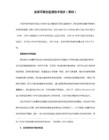
(3)单击工具栏菜单中的【自定义】命令,将弹出【自定义】对话框。
(4)单击对话框中的【工具栏】选项卡,里面包含了Excel提供的全部的工具栏。选择要设置的工具栏选项并将其勾选,Excel窗口中会出现该工具栏。
(5)将光标置于任一工具栏上单击鼠标右键,也可以打开【工具栏】菜单。
(3)在【文件名】文本框中输入要保存的工作簿名称。
(4)在【保存类型】下拉列表中选择要保存工作簿的文件类型,Excel默认的文件类型为Microsoft Office Excel工作簿,扩展名为.xls。
(5)全部选项设置完毕后,单击对话框中的【确定】按钮,可将工作簿保存到用户指定的文件夹位置。
(2)在【查找范围】下拉列表框选择工作簿的保存的位置。
(3)选择需要打开的工作簿,单击【确定】按钮即可。
(4)如果要一次性打开多个工作簿,可按住键盘中的Ctrl键或Shift键逐个单击要打开的工作簿名称,同时选择多个工作簿,然后单击【确定】按钮即可
如果想要打开的工作簿是最近打开过的,当启动并进入Excel应用程序后,它将会出现在【文件】菜单的底部,单击该工作簿名称即可将其打开。Excel默认最近打开过的文件列表为四个,但实际通过设置,可以使列表中最多显示九个文件。
5.保护工作簿
(1)执行菜单栏中的【工具】/【选项】命令,打开【选项】对话框。
(2)单击【安全性】选项卡,在【打开文件时的密码】文本框中输入打开工作簿的密码,以确定其他用户是否能打开并阅读该工作簿。
(3)(3) 在【修改权限密码】文本框中输入修改权限密码,确定其他用户是否能修改受保护的工作簿内容,文本框中显示为"*"号。
Excel2003知识点

Excel2003电子表格一、基础:1-1、认识Excel知识点:1、Excel2003的主要功能是数据处理。
比如数据计算、数据分析、数据图表都可以统称为数据处理。
2、Excel2003的主要特点是:(1)“表格”形式存储数据(2)丰富的函数功能(3)数据处理功能(4)图表功能3、Excel文件的扩展名是xls。
4、Excel2003是电子表格处理软件,主要功能不是制作表格,是数据处理。
5、菜单栏的组成:文件、编辑、视图、插入、格式、工具、数据、窗口、帮助共9个菜单项。
1-2、工作簿、工作表知识点:1、启动Excel2003后,新建文件默认文件名为Book1,我们把它叫做工作簿。
2、工作簿由工作表组成,工作表由65536行*256列组成,每行列交叉为一个单位格。
一个工作簿可以包含多个工作表。
最多含有255个工作表3、新建的工作簿窗口中默认包含3个工作表,分别是Sheet1、Sheet2、Sheet3,当前工作表为Sheet1。
4、Sheet1、2、3...是工作表的默认名称,也叫工作表标签。
5、如果要想修改工作表名,方法有:(1)双击工作表标签(2)右击工作表标签,选择“重命名”“插入”菜单中的“工作表”()1-3、数据清单知识点:对照此表,认识一下有关数据清单的内容:1、Excel2003中,具有二维性质的电子表格称为数据清单。
2、数据清单的第一行称为标题行,标题行中的每个单元格分别为各列的列标志,也称为字段名。
3每一列必须是相同类型的数据。
4、除第一行以外的每一行数据叫做一条记录。
二、单元格、行号、列标等:2-1、单元格的命名、行号、列标知识点:1、Excel2003中,单元格用列标+行号命名。
列标通常用A,B,C……表示。
行号通常用1,2,3……表示。
2、单击行号和列标的交叉处可以选中整个工作表,单元格A3表示第一列第三行单元格,第二列第二行的单元格表示为B2。
2-2、单元格的选定知识点:Ctrl:不连续选定,Ctrl+单击或光标键↑↓←→Shift:连续选定,Shift+单击或光标键↑↓←→2-3、单元格的内容知识点:1、Excel2003中,单元格中的内容可以是数字、文字、公式、函数(范围大),可以是字符串、数字、日期、时间(范围小)。
Excel 2003基本操作
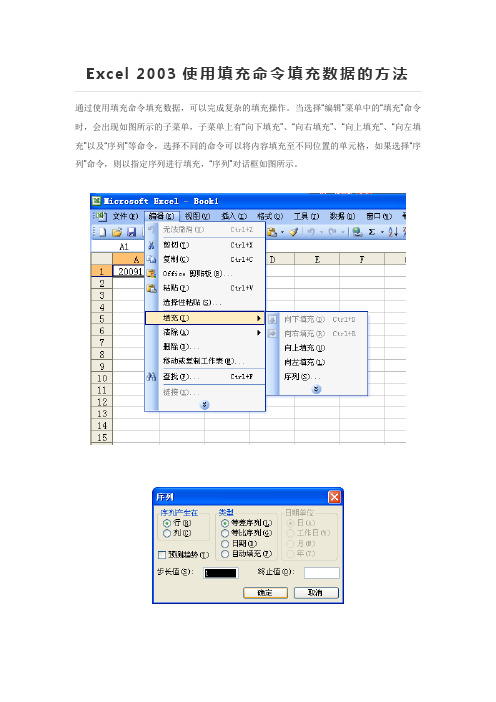
Excel 2003使用填充命令填充数据的方法通过使用填充命令填充数据,可以完成复杂的填充操作。
当选择“编辑”菜单中的“填充”命令时,会出现如图所示的子菜单,子菜单上有“向下填充”、“向右填充”、“向上填充”、“向左填充”以及“序列”等命令,选择不同的命令可以将内容填充至不同位置的单元格,如果选择“序列”命令,则以指定序列进行填充,“序列”对话框如图所示。
Excel 2003列宽的设置方法在Excel 2003中,默认的单元格宽度是8.38个字符宽。
如果输人的文字超过了默认的宽度,则单元格中的内容就会溢出到右边的单元格内或被隐藏。
或者单元格的宽度如果太小,则无法以所规定的格式将内容显示出来时,单元格会用#号填满,此时只要将单元格的宽度加宽,就可使内容显示出来。
可以通过调整该列的列宽来达到不让字符串溢出到相邻的单元格内。
方法一:利用菜单命令调整列宽。
单击“格式”-“列”-“列宽”命令,打开“列宽”对话框,如图所示。
在“列宽”文本框中输人要设定的列宽,比如“14",单击“确定”按钮,完成列宽的设置。
方法二:直接使用鼠标操作,进行列宽的调整。
将鼠标指针指向要改变列宽的工作表的列编号之间的格线上,例如指向工作表的B列。
当鼠标指针变成一个一条黑色竖线并且带有一个分别指向左右的箭头时,如图所示,按住鼠标左键拖动,将列宽调整到需要的宽度,然后松开鼠标键即可。
Excel 2003行高的设置方法与列宽的设置一样,在Excel 2003中可以使用两种方法来改变某行或者选定区域的行高。
第一种方法是通过执行Excel 2003菜单中的命令实现。
利用该方法可以实现对行高的精确设定。
方法一:使用行高命令设置行高。
操作步骤为先选定操作区域,在这里选定第4行。
单击“格式”菜单中的“行高”命令,打开如图所示的“行高”对话框。
在“行高”文本框中输人要定义的高度值,单击“确定”按钮。
方法二:直接使用鼠标操作来进行行高的调整。
Excel2003电子表格处理

(5)单击“确定”按钮。
上一页 下一页 结束 返回
操作 实例
三、分类汇总与分级显示
1、分类汇总 分类汇总是对数据表的数据进行分析的一种方法。他建立在已
排序的基础上,将同类别的数据进行统计汇总。Excel 2003可以 对工作表中选定的列进行分类汇总,并将分类汇总的结果插入相
(4)设置分类字段、汇总方式和汇总项后,单击 “确定”按钮。
操作 步骤
上一页 下一页 结束
操作实例:
1、对“商品销售表.xls”按“商品名”分类统计各 类商品的数量和金额
操作 步骤
(1)按“商品名”排序;
(2)选择数据区域中的任一个单元 格;
(3)选择“数据”菜单的“分类汇 总”命令,打开“分类汇总”对话 框;
上一页 下一页 结束
上一页 下一页 结束
A.总分>250的记录 B.数学分>65且总分> 250的记录 C.数学分3>65的记录 D. 数学分>65或总分> 250的记录 4、在Excel中,高级筛选的条件区域在( )。 A.数据表区域的左边 B.数据表区域的下面 C.数据表区域的右边 D.以上均可
5、在EXCEL中,下面关于分类汇总的叙述错误的是( )。 A 分类汇总前必须按关键字段排序数据库 B 分类汇总的关键字段只能是一个字段 C 分类汇总可以被删除,但删除汇总后排序操作不能撤消 D 汇总方式只能是求和
◆数据排序 ◆数据筛选 ◆分类汇总
上一页 下一页 结束
一、数据排序
●Excel中的排序是指数据行依照某种属性的递增或递减规律重新排列, 该属性称为关键字,递增或递减规律称为升序或降序。
Excel2003基础教程

删除单元格、 删除单元格、行和列
• 删除单元格: 删除单元格: 编辑】 删除】 选定需删除的单元格 【编辑】 【删除】 选删除后周围单元格的移动方向 确定】 【确定】。 • 删除行 或列 : 删除行(或列 或列): 选定需删除的行(或列 或列) 编辑】 选定需删除的行 或列 【编辑】 【删 除】。
数据输入
• 数据:数据是数值、文字、日期、时间、 数据:数据是数值、文字、日期、时间、 公式和符号的总称。 公式和符号的总称。 • 数据的分类:数据分为字符数据和数值数 数据的分类: 据。 • 数据输入的步骤:先定位单元格,再输入 数据输入的步骤:先定位单元格, 数据。 数据。
数据输入
• 数据输入的方法: 数据输入的方法: 法一:在单元格中直接输入数据。 法一:在单元格中直接输入数据。 输入数据。 选定单元格 输入数据。 法二:在编辑栏中输入数据。 法二:在编辑栏中输入数据。 选定单元格 定位光标在编辑栏 输入数据。 输入数据。 法三:用数据填充工具输入数据(步骤见下 步骤见下)。 法三:用数据填充工具输入数据 步骤见下 。
二、Excel 2003 的退出方法 2003
一、菜单法:檔案 菜单法: 結束。 結束。 。 二、按钮法:单击关闭按钮 按钮法: 三、组合键法:按Alt+F4。 组合键法: 。 或按钮)法 四、控制图标(或按钮 法: 控制图标 或按钮 双击控制图标。 双击控制图标。 单击控制图标 关闭。 关闭。
Excel 2003的窗口组成 2003
知识要点
一、创建工作簿的方法
• 1:启动Excel时系统自动创建一个空 :启动 时系统自动创建一个空 工作簿。 工作簿。 • 2:菜单法。檔案 新建 :菜单法。 选工作 确定。 簿样式 确定。
microsoft excel2003 基本操作
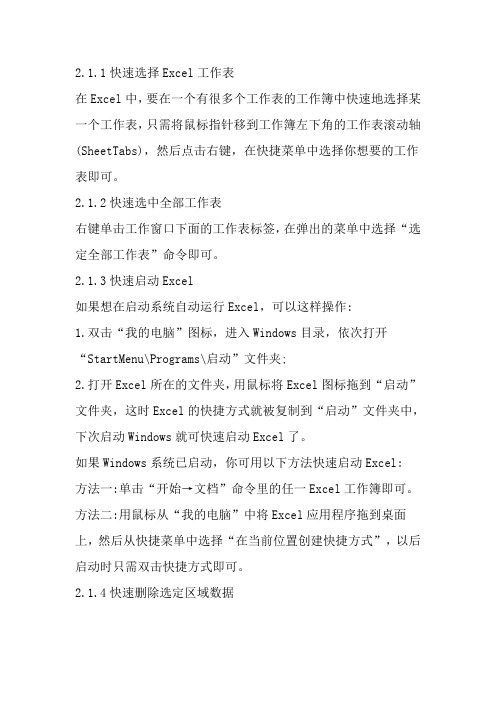
2.1.1快速选择Excel工作表在Excel中,要在一个有很多个工作表的工作簿中快速地选择某一个工作表,只需将鼠标指针移到工作簿左下角的工作表滚动轴(SheetTabs),然后点击右键,在快捷菜单中选择你想要的工作表即可。
2.1.2快速选中全部工作表右键单击工作窗口下面的工作表标签,在弹出的菜单中选择“选定全部工作表”命令即可。
2.1.3快速启动Excel如果想在启动系统自动运行Excel,可以这样操作:1.双击“我的电脑”图标,进入Windows目录,依次打开“StartMenu\Programs\启动”文件夹;2.打开Excel所在的文件夹,用鼠标将Excel图标拖到“启动”文件夹,这时Excel的快捷方式就被复制到“启动”文件夹中,下次启动Windows就可快速启动Excel了。
如果Windows系统已启动,你可用以下方法快速启动Excel:方法一:单击“开始→文档”命令里的任一Excel工作簿即可。
方法二:用鼠标从“我的电脑”中将Excel应用程序拖到桌面上,然后从快捷菜单中选择“在当前位置创建快捷方式”,以后启动时只需双击快捷方式即可。
2.1.4快速删除选定区域数据如果用鼠标右键向上或向左(反向)拖动选定单元格区域的填充柄时,没有将其拖出选定区域即释放了鼠标右键,则将删除选定区域中的部分或全部数据(即拖动过程中变成灰色模糊的单元格区域,在释放了鼠标右键后其内容将被删除)。
2.1.5给单元格重新命名Excel给每个单元格都有一个默认的名字,其命名规则是列标加横标,例如D3表示第四列、第三行的单元格。
如果要将某单元格重新命名,可以采用下面两种方法:1.只要用鼠标单击某单元格,在表的左上角就会看到它当前的名字,再用鼠标选中名字,就可以输入一个新的名字了。
2.选中要命名的单元格,单击“插入→名称→定义”命令,显示“定义名称”对话框,在“在当前工作簿中的名称”框里输入名字,单击“确定”按钮即可。
2003Excel快捷键知识
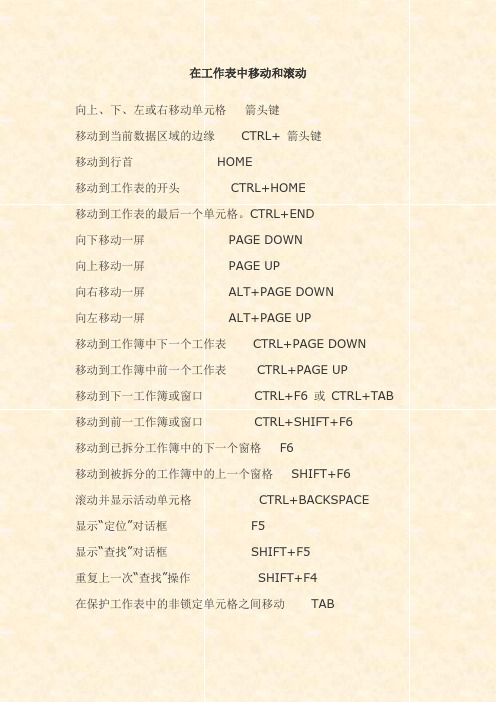
在工作表中移动和滚动向上、下、左或右移动单元格箭头键移动到当前数据区域的边缘CTRL+ 箭头键移动到行首HOME移动到工作表的开头CTRL+HOME移动到工作表的最后一个单元格。
CTRL+END向下移动一屏PAGE DOWN向上移动一屏PAGE UP向右移动一屏ALT+PAGE DOWN向左移动一屏ALT+PAGE UP移动到工作簿中下一个工作表CTRL+PAGE DOWN移动到工作簿中前一个工作表CTRL+PAGE UP移动到下一工作簿或窗口CTRL+F6 或CTRL+TAB 移动到前一工作簿或窗口CTRL+SHIFT+F6移动到已拆分工作簿中的下一个窗格F6移动到被拆分的工作簿中的上一个窗格SHIFT+F6滚动并显示活动单元格CTRL+BACKSPACE显示“定位”对话框F5显示“查找”对话框SHIFT+F5重复上一次“查找”操作SHIFT+F4在保护工作表中的非锁定单元格之间移动TAB处于END模式时在工作表中移动打开或关闭END 模式END在一行或列内以数据块为单位移动END, 箭头键移动到工作表的最后一个单元格. END, HOME在当前行中向右移动到最后一个非空白单元格。
END, ENTER 处于“滚动锁定”模式时在工作表中移动打开或关闭滚动锁定SCROLL LOCK移动到窗口中左上角处的单元格HOME移动到窗口中右下角处的单元格END向上或向下滚动一行上箭头键或下箭头键向左或向右滚动一列左箭头键或右箭头键用于预览和打印文档显示“打印”对话框CTRL+P在打印预览中时当放大显示时,在文档中移动箭头键当缩小显示时,在文档中每次滚动一页PAGE UP当缩小显示时,滚动到第一页CTRL+上箭头键当缩小显示时,滚动到最后一页CTRL+下箭头键用于工作表、图表和宏插入新工作表SHIFT+F11创建使用当前区域的图表F11 或ALT+F1显示“宏”对话框ALT+F8显示“Visual Basic 编辑器”ALT+F11插入Microsoft Excel 4.0 宏工作表CTRL+F11移动到工作簿中的下一个工作表CTRL+PAGE DOWN移动到工作簿中的上一个工作表CTRL+PAGE UP选择工作簿中当前和下一个工作表SHIFT+CTRL+PAGE DOWN选择当前工作簿或上一个工作簿SHIFT+CTRL+PAGE UP用于在工作表中输入数据完成单元格输入并在选定区域中下移ENTER在单元格中折行ALT+ENTER用当前输入项填充选定的单元格区域CTRL+ENTER完成单元格输入并在选定区域中上移SHIFT+ENTER完成单元格输入并在选定区域中右移TAB完成单元格输入并在选定区域中左移SHIFT+TAB取消单元格输入ESC删除插入点左边的字符,或删除选定区域BACKSPACE删除插入点右边的字符,或删除选定区域DELETE删除插入点到行末的文本CTRL+DELETE向上下左右移动一个字符箭头键移到行首HOME重复最后一次操作F4 或CTRL+Y编辑单元格批注SHIFT+F2由行或列标志创建名称CTRL+SHIFT+F3向下填充CTRL+D向右填充CTRL+R定义名称CTRL+F3设置数据格式显示“样式”对话框ALT+' (撇号)显示“单元格格式”对话框CTRL+1应用“常规”数字格式CTRL+SHIFT+~应用带两个小数位的“贷币”格式CTRL+SHIFT+$应用不带小数位的“百分比”格式CTRL+SHIFT+%应用带两个小数位的“科学记数”数字格式CTRL+SHIFT+^ 应用年月日“日期”格式CTRL+SHIFT+#应用小时和分钟“时间”格式,并标明上午或下午CTRL+SHIFT+@应用具有千位分隔符且负数用负号(-) 表示CTRL+SHIFT+! 应用外边框CTRL+SHIFT+&删除外边框CTRL+SHIFT+_应用或取消字体加粗格式CTRL+B应用或取消字体倾斜格式CTRL+I应用或取消下划线格式CTRL+U应用或取消删除线格式CTRL+5隐藏行CTRL+9取消隐藏行CTRL+SHIFT+( 左括号隐藏列CTRL+0(零)取消隐藏列CTRL+SHIFT+)右括号编辑数据编辑活动单元格并将插入点放置到线条末尾F2取消单元格或编辑栏中的输入项ESC编辑活动单元格并清除其中原有的内容BACKSPACE 将定义的名称粘贴到公式中F3完成单元格输入ENTER将公式作为数组公式输入CTRL+SHIFT+ENTER在公式中键入函数名之后,显示公式选项板CTRL+A在公式中键入函数名后为该函数插入变量名和括号CTRL+SHIFT+A显示“拼写检查”对话框。
excel2003 保护工作表及锁定单元格内容

Excel2003是微软公司推出的一款办公软件,广泛应用于数据分析、图表制作、数据管理等各个领域。
在使用Excel2003时,我们经常需要对工作表进行保护和锁定单元格内容,以保护数据的安全性和完整性。
本文将介绍如何在Excel2003中保护工作表及锁定单元格内容,以及相关的注意事项和操作技巧。
一、如何保护工作表在Excel2003中,我们可以通过以下步骤来保护工作表:1. 打开Excel2003,选择要保护的工作表。
2. 点击工具栏上的“工具”菜单,选择“保护”,再选择“保护工作表”。
3. 在弹出的对话框中,可以设置密码以防止他人取消工作表的保护。
也可以选择是否允许用户对受保护的工作表进行筛选、排序等操作。
4. 设置完成后,点击“确定”按钮,工作表即被成功保护。
二、如何锁定单元格内容在Excel2003中,我们可以通过以下步骤来锁定单元格内容:1. 打开Excel2003,选择要锁定内容的单元格或区域。
2. 右键单击鼠标,选择“格式单元格”。
3. 在弹出的对话框中,选择“保护”选项卡,勾选“锁定”复选框。
4. 点击“确定”按钮,单元格内容即被成功锁定。
三、保护工作表及锁定单元格内容的注意事项在进行保护工作表及锁定单元格内容时,有一些注意事项需要我们注意:1. 设置密码时,应尽量选择复杂的组合,以增加保护的安全性。
2. 在设置单元格锁定时,要仔细考虑哪些单元格需要被锁定,哪些需要被编辑。
勿将所有单元格都进行锁定,以免后续操作受限。
3. 保护工作表及锁定单元格内容后,应保存工作簿以确保设置生效。
四、操作技巧与注意事项在实际操作中,我们还可以使用一些技巧和注意事项来更加方便地保护工作表及锁定单元格内容:1. 快捷键操作:在Excel2003中,我们可以使用快捷键来快速进行保护工作表及锁定单元格内容的操作。
Ctrl+1组合键即可打开“格式单元格”对话框。
2. 使用密码提示:设置密码时,可以选择设置密码提示,以便在忘记密码时能够提示自己。
Excel 2003 使用教程

Excel 2003 使用教程中文Excel 2003是一个具有优越性能的电子表格软件。
其版面美观、使用方便、操作简单、功能齐全,是集电子数据表、图表与数据库于一体的优秀办公软件。
Excel 能通过一系列的公式或函数对一堆杂乱无章的数据进行组织、计算和分析等处理,最后制作成美观实用的,甚至是复杂的三维图表的报表。
不仅能胜任各种表格的制作和数据统计,而且它还有强大的图形、图表、数据分析、检索和管理功能。
同时还能利用宏功能进行自动化处理。
由于它含有丰富的财务、统计和数据库的函数,并具有强大的图形图表功能,特别适用于制作财务表格和经济信息分析。
一、熟悉Excel2003的工作环境二、认识Excel2003工作薄注:Excel2003的每一个文件通常称为一个工作薄,是计算和存储数据的文件。
1. 新建工作薄启动Excel2003后,默认显示的工作薄是新建的空白工作薄,这是新建工作薄使用最多的一种方法。
(1) 文件-新建(N)-空白工作薄(2) 文件-新建(N)-本机上的模板2. 工作表Excel 的一个文件就是一个工作薄,每个工作薄由多个工作表组成。
工作表是Excel 的基本工作单位,是用来存储和处理数据的最主要文档,我们将工作薄和工作表的关系可以理解为账薄和账页之间的关系。
工作表由单元格组成,横向称为行,由行号区的数字(1,2,3……)来命名,纵向称为列,由列号区的字母(A,B,C……)来命名。
一张工作表最多有65536行和256列组成,工作表是Excel2003用来存储和处理数据的一组行、列和单元格的集合。
(1) 切换工作表状态栏工作区 标题栏 编辑栏菜单栏名称框 常用工具栏任务窗默认情况下,一个Excel工作薄由三个工作表Sheet1、Sheet2和Sheet3组成,当前处于激活状态的工作表只有一个,其标签一般以白色显示。
切换时,只需鼠标左键单击相应工作表即可。
(2) 工作表重命名选定工作表标签,“格式-工作表-重命名”或右键点击标签,“重命名”即可。
Excel基础教程2

1 Excel2003基础知识
1.1启动与退出Excel
启动:
启动Excel的方法与启动其他应用 程序的方方法法一:相从同开始,菜有单启3动种单方击“法开。始” →
退出:程序→ Excel 方法二:从已有文件启动双击已存在的 有4种E了x这方ce个l文法Ex件,c图el标文无,件论启。动哪了种Ex退cel出的同,时若打开没
有执行方“法存三:盘从”桌面命启令动双,击则桌面会“自Ex动cel弹”快出 存盘提捷示图对标 话框。
1.1启动与退出Excel
启1.1动启:动与方方退法 法出12::E单按x击“ce窗All口t+右F4上”角退出按钮“×”
启动Ex方制ce法 框l3的:双方击法应用与程启序窗动口其标题他栏应左侧用的控 程序的方法方法相4:同单,击菜有单3栏种“方文件法”。→“退出”
2.1 工作簿的操作(三)
2.1.4 工作簿 的命名及更改名称
工作簿关闭后进行 ①两次单击工作簿进入改名状态 ②右击工作簿打开快捷菜单选“重命名” ③单击菜单栏“文件”按钮→“重命名”
2.1.5 工作簿 的保护
对工作簿的保护分“打开保护”和“修改保护”两种 单击菜单栏“工具”按钮 →“选项” →“安全性”, 按提示操作。
单元格地址
1.2 Excel中的常用术语
工作簿
工作表 行 列
每一水平单元格的集合为一 行,以数字标识区分 ,如 D3,行数从1-65536。
单元格
单元格地址
1.2 Excel中的常用术语
工作簿
工作表 行 列 单元格
每一竖直单元格的集合为一 列,以英文字母标识区分 (不 分大小写) ,如D3,从AZ,AA-AZ,BA-BZ … … 共 25ห้องสมุดไป่ตู้列
excel2003单元格设置选项内容

一、单元格格式在Excel2003中,单元格的格式设置是非常重要的,可以帮助用户更好地展示数据,提高数据的可读性和可视化效果。
在单元格格式设置中,有以下几个选项可以进行设置:1. 数字格式:可以设置单元格中数字的显示格式,包括货币、日期、百分比等等,使数据更易于理解;2. 对齐方式:可以设置单元格中文字的对齐方式,包括水平对齐和垂直对齐,使数据排版更加美观;3. 表格风格:可以设置单元格的边框和背景颜色,以及字体样式和大小,使数据表格更有层次感;4. 数值类型:可以设置单元格中数据的类型,包括普通文本、数字、日期、时间等,使数据计算更精确。
二、单元格保护在Excel2003中,单元格的保护是用来保护数据安全和防止误操作的重要设置项,可以通过以下几个方式进行设置:1. 锁定单元格:可以锁定某些单元格,防止用户在该单元格中进行编辑;2. 隐藏单元格:可以隐藏某些单元格,防止用户看到其中的内容,保护数据的隐私;3. 密码保护:可以设置密码保护整个工作表或工作簿,防止未授权用户进行修改和查看。
三、单元格数据验证在Excel2003中,可以通过数据验证设置单元格数据的有效性和范围,可以通过以下几个方式进行设置:1. 数字范围验证:可以设置单元格中输入的数字范围,例如大于0小于100;2. 文本长度验证:可以设置单元格中输入的文本长度范围,例如不能超过10个字符;3. 列表选项验证:可以设置单元格中输入的内容必须从指定的列表中选择,保证数据的准确性。
四、批注与超信息在Excel2003中,可以给单元格添加批注和超信息,以便对数据进行说明和引用,可以通过以下几个方式进行设置:1. 添加批注:可以在单元格中添加批注,对该单元格中的数据进行说明和备注;2. 添加超信息:可以在单元格中添加超信息,引用其他工作表、网页或文档,方便查看相关信息。
五、条件格式设置在Excel2003中,可以通过条件格式设置单元格的显示效果,根据数据的不同情况为单元格设置不同的格式,可以通过以下几个方式进行设置:1. 根据数值大小设置颜色:可以根据数值的大小自动设置单元格的背景颜色,让数据更加直观;2. 根据文本内容设置格式:可以根据单元格中的文本内容自动设置单元格的字体样式和大小,提高数据的可读性;3. 根据日期设置格式:可以根据日期的不同情况自动设置单元格的格式,例如周末加粗显示、超过截止日期显示红色等。
一、excel2003的基本操作

16
忻州职业技术学院精品课程
计算机应用基础
注意:作绝对引用时,单元格地址不会随位移的方向 与大小而变化。
混合引用: 概念:指的是在一个单元格的地址中,既有绝对地址 引用,又有相对地址引用
17
忻州职业技术学院精品课程
函数:函数名(参数1,参数2,……)计算机应用基础
1、求和函数Sum。 功能和格式:求和,sum(num1,num2,…..) 操作: 第一步:先用鼠标定位好存放结果的单元格,再单击 插入菜单,“函数”,找到sum函数,确定。 第二步:点击折叠按钮,选中求和区域,再点击折叠 按钮即可。 第三步:点击确定。
语法:=表达式(表达式是操作数和运算符的集合)
操作数可以是常量、单元格或区域引用、标志、名称
式工作表函数。若在输入表达时需要加入函数,可
在编辑左端的“函数”下拉列表框选择函数。
有4类:算术运算符、比较运算符、文本运算符和引用 运算符。
1、算术运算符
运算符:负号(-)、百分数(%)、乘幂(^)、 乘(*)、除(/)、加(+)、减(-)
2、求平均值函数Average 3、求最大值Max函数和求最小值Min函数 4、向下取整数INT
18
忻州职业技术学院精品课程
5、四舍五入ROUND 6、根据条件计数Countif函数 7、AND,OR、NOT函数 8、条件函数IF 9、SUMIF
计算机应用基础
19
忻州职业技术学院精品课程
15
忻州职业技术学院精品课程
单元格引用
计算机应用基础
单元格相对引用:
概念:把一个含有单元格地址的公式复制到一个新的位 置,公式中的单元格地址会随着改变。
第5章电子表格软件Excel2003

数值数据
在Excel中,数值数据能够以下面几种形式输入: 数值数据输入时,还可以带以下符号: 整数形式(例如1000) ♫正负号(例如+100,-100) 小数形式(例如1.23) ♫带千分位(例如10,000) 分数形式(例如1/2,等于0.5) ♫带货币符号(例如¥100,$100) 百分数形式(例如10%,等于0.1) 科学记数形式(例如1.5E4,等于15 000) 数字也是一种文本,但由于数字在数据处理中扮演着极其重要的角色,所以需要对 其有一个全面的了解。在Excel中,有效的数字输入可以是:数字“0”~“9”,负号 “-”或括号“()”,小数点“.”,表示千位的“,”,分数线“/”,表示货币符号 的“¥”、“$”以及百分号“%”等。 当输入数字时,Excel会自动将它沿单元格右边对齐。 右键【设置单元格格式】对话框,切换到【数字】选项卡,可以对输入的数字进 行格式的设置。 如果要输入分数,例如“1/3”,应先输入“0”和一个空格,然后输入“1/3”。否 则, Excel会把该数据作为日期处理,认为输入的是“1月3日”。 负数有两种输入法,分别用“-”或“()”来表示。例如,“-10”可以用 “-10”或 “(-10)”来表示。 如果输入的数字有效位超过单元格的宽度,单元格无法全部显示时,Excel将显 示出若干个#号,此时必须调整列宽。 如果要把输入的数字作为文本处理,可在数字前加单引号。
例如,某企业向银行贷款,其偿还能力为每月60万元,已知银行月利率为8%,计划2年还清,
则该企业可向银行贷款为PV(0.08,24,60)=631.73(万元)。 偿还函数PMT 格式:PMT(rate,nper,pv) 其中:rate为每期的利润;nper为分期偿还的总期数;pv为可贷款数。 例如,某企业向银行贷款1800万元,准备5年还清,已知月利率为8%,则该企业应向银行 偿还贷款的金额为PMT(0.08,60,1800)=145.44(万元)。
- 1、下载文档前请自行甄别文档内容的完整性,平台不提供额外的编辑、内容补充、找答案等附加服务。
- 2、"仅部分预览"的文档,不可在线预览部分如存在完整性等问题,可反馈申请退款(可完整预览的文档不适用该条件!)。
- 3、如文档侵犯您的权益,请联系客服反馈,我们会尽快为您处理(人工客服工作时间:9:00-18:30)。
Excel2003的工作表和单元格操作
濮阳市油田第一中学
韩瑞霞
如果现在你要制作一个信息技术套题分数统计表,分析各部分题型的得分情况,以便于制定复习计划,你该怎么制作呢?
1.有关Excel 2003工作表的操作,下面哪个表述是错误的()
A.一次操作可以删除一个工作簿中的多个工作表
B.工作表名默认是Sheet1、Sheet2、Sheet3、…,用户可以重新命名
C.在工作簿之间允许复制工作表
D.工作簿之间不允许移动工作表
[答案]:D
2.在Excel中,关于单元格的选择与删除,下列叙述正确的是: ( )
A.不能选择不连续的单元格
B.不能同时删除相邻的两行或两列
C.可以选择不连续的单元格
D.可以同时删除选定的整行与整列
[答案]:C
•工作簿的新建:一个工作簿打开的默认工作表数是3个,分别命名为Sheet1、Sheet2、Sheet3。
•工作表的插入:如果我们要在Sheet3前面插入一个工作表,应该怎么做呢?
鼠标移动到Sheet3,右击鼠标,在弹出的菜单中单击“插入”选项,即可插入Sheet4,插入多个工作表名默认是Sheet5、…。
最多能插入多少工作表呢?一个工作簿(Excel2003)最多含有255个工作表,一个工作表有65536行,256列。
不同版本最多容纳工作表的数量不同,具体数量受内存大小限制。
•工作表的移动:移动工作表需要鼠标放在相应工作表上,单击鼠标,不要松开,进行移动或者右击,在弹出的菜单中,单击“移动或复制工作表”,工作簿之间可以移动和复制工作表,也就是不同工作簿之间的数据可以相互引用。
•工作表的重命名:右击鼠标,在弹出的菜单中,单击“重命名”或者双击,但是同一工作簿中不能有相同名字的工作表。
•工作表的删除:鼠标放在工作标签上,右击,点击删除工作表。
也可以一次操作可以删除一个工作簿中的多个工作表:按住Ctrl键,然后点击你要选择的文件,所有你点过的文件都会被选中。
如果想在全部选中的文件中去掉少数几个,也可以采用先选中文件,然后按住Ctrl键单个点击相应文件的办法。
另外,一个工作簿至少有一张工作表。
•单元格的标识:列标+行号
B2:E6单元格区域包含的行数和列数分别是多少呢?(5,4 )
•单元格的选择:连续的单元格:鼠标拖拽,或者,先选中一个,再shift,最后一个;不连续的单元格:先选中一个,再ctrl,选哪个点哪个。
单击行列标签,选整行,整列。
•单元格的行列设置:调整列宽:选中单元格,单击菜单栏“格式”-“列宽”或者“最适合列宽”。
调整行高:选中单元格,单击菜单栏“格式”-“行高”或者“最适合行高”。
•单元格的序列填充:在单元格右下角的填充柄上按住鼠标左键,向下拖拽进行序列填充。
自动填充支持的数据类型有数值(包含日期时间)、文本和公式。
填充后的数据处理方式有复制和序列两种。
针对不同的数据类型,EXCEL 默认不同的填充方式。
如果是纯文本类型(不含数字),默认以复制形式填充。
如果是纯数字,默认以复制形式填充,但如果选中的两个或以上的序列数字则会以序列继续填充。
如果是文本加数字(如A1),默认以序列形式填充。
如果是日期或时间,默认以序列形式填充,日期每次递增1天,时间每次递增1小时。
•单元格的删除:删除:单元格和内容
清除内容:只清除内容。
不能可以同时删除选定的整行与整列
•单元格的插入:选中行或列,单击“插入”-行或列,新的行或列会出现在选中行或列的前面。
•单元格的格式设置:单元格数字类型,单元格合并,边框设置
1..在Excel 2003中,下面关于工作表与工作簿的叙述正确的是()
A.工作簿以文件的形式存在磁盘上,工作表是不能单独存盘的
B.工作表以文件的形式存在磁盘上
C.一个工作簿可以打开任意多个工作表
D.一个工作簿打开的默认工作表数是1个
[答案]:A
2.下列有关Excel工作表命名的说法中,正确的是()
A.工作表的名字只能以字母开头
B.同一个工作簿可以存在两个同名的工作表
C.工作表的命名应该“见名知义”
D.工作簿默认的工作表名称为Book1
[答案]:C
3.在Excel中输入身份证号时,为避免出现“3.71002E+17”的信息,应
该先把单元格的格式设置为()。
A 文本
B 日期
C 常规
D 数值
[答案]: A
4.在Excel工作表中,能在同一单元格中显示多个段落的操作是()
A.将单元格格式设为自动换行
B.按组合键<Alt>+<Enter>
C.合并上下单元格
D.按<Enter>键
[答案]:B
1.Excel中,将单元格A1设置为背景色红色,文字绿色,输
入文字C21,采用自动填充功能向A2拖动鼠标,则A2背景变为红色,文字绿色,文字内容为C22。
[答案]:对
2. 在Excel中,若要对某工作表重新命名,可以采用双击工
作表标签。
()
[答案]:对
3.使用Excel 2003编辑的数据,只能保存成xls格式的文件。
[答案]:错
4.Excel 2003中的单元格是没有数量限制的。
[答案]:错
•工作簿的新建和保存
•工作表的删除、插入、移动、重命名•单元格的标识
•单元格的行列设置
•单元格的选择
•单元格的序列填充
•单元格的删除
•单元格的插入
•单元格的格式设置
打开考试文件夹中的Excel文件“套题得分情况统计表.xls”,完成下列操作:
1.将“统计表”工作表中的A1:H1单元格合并且水平居中,
并将标题文字格式设置为黑体、红色。
2.将“统计表”工作表中A4:A10单元格自上而下依次填充数
字:1、2、 (7)
3.将“统计表”工作表中D列到H列的列宽都调整为18。
4.在“统计表”工作表中,将A3:H10单元格区域添加“所有框线”,将A3:H10单元格区域设置填充颜色为“淡蓝色”。
5.在工作表Sheet3与Sheet2之间插入新工作表Sheet4。
6.完成以上操作后保存,并关闭Excel。
